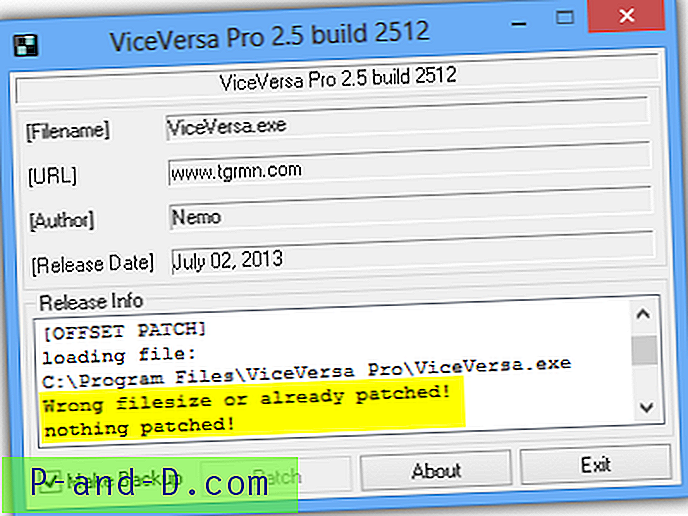Viimastel aastatel on viiruse üks levinumaid viise olnud faili autorun.inf kaudu, mis asub teie eemaldatava seadme (nt USB-mälupulga või kõvaketta) juuril. Seadme arvutisse sisestamisel käivitab autorunfail käsklusprogrammi, mis paljudel juhtudel võib olla pahatahtlik fail, ja siis on teil probleem teie kätes.
Õnneks on Windows XP ja uuemate versioonide korral Autorun.inf viiruseprobleem nüüd üsna üleliigne, kuna infofaili ei sisestata selle sisestamisel enam vaikimisi Windowsis ja pahatahtlikku faili ei saa käivitada. Eemaldatavate USB-seadmete probleem on see, et need on nii kaasaskantavad, et draiv oleks võinud olla ühendatud mitme teise arvutiga enne, kui see teile tagasi jõuab. Ja seda silmas pidades, on alati võimalus, et see võis olla nakatunud ja sinna võib olla viidud ka muud tüüpi pahatahtlikke faile. Mitmed viirusetõrjepaketid pakuvad tänapäeval USB-seadmete skannimist nende sisestamisel, kuid mõnikord on see valik seadetesse maetud ja pole automaatselt lubatud. Mõned teised ei paku seda funktsiooni või skannivad ainult faili Autorun.inf, et kontrollida, kas see pole nakatunud, ja siis peaksite ise käsitsi kontrollima, mida saab hõlpsalt unustada. Siin on viis USB-välkmäluseadme automaatseks skannimiseks, kui see on Windowsi arvutisse sisestatud või ühendatud.

USBVirusScan on väike programm, mis käivitab iga programmi, mille pakute käsuridade parameetrina, iga kord, kui USB-draiv sisestatakse. Nagu võite arvata, kasutab autor seda sisestatud USB-draivi täieliku viirusekontrolli käivitamiseks ja nimetas selle selliseks. Kuid seda programmi saab tegelikult kasutada mis tahes programmi, pakettfaili või skripti käivitamiseks, millele te seda ütlete, ja see pole piiratud ainult turvatarkvara käitamisega.
USBVirusScan pole tegelikult algajatele mõeldud tööriist, kuna sellel pole graafilist kasutajaliidest (GUI). Seadistamine ja käivitamine toimub pakettfailist nimega Start.bat ja tööriistal endal on ainult About ekraan, mis näeb välja nagu allpool olev pilt, mis näitab käsuridade valikuid.
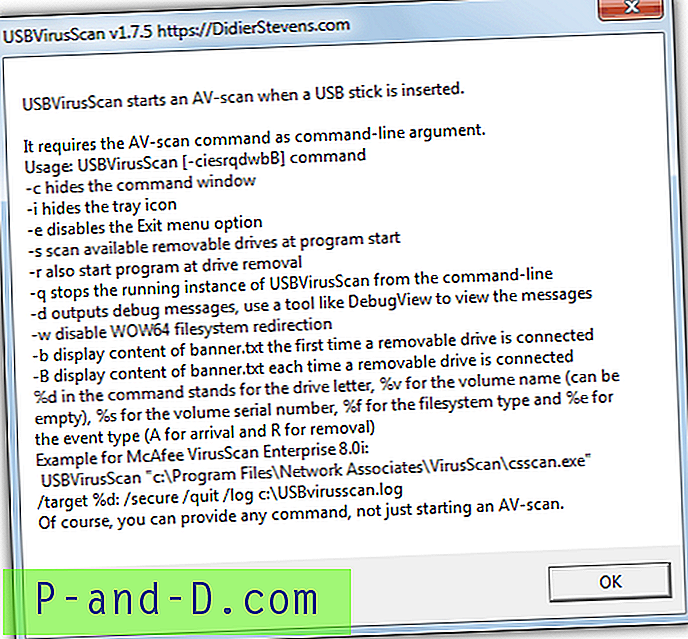
Ainus, mida vajate, on installitud viirusetõrje pakett. Kui teil seda pole ja te ei soovi selle eest maksta, tutvuge meie täieliku tasuta viirusetõrjetarkvara loendiga. Seejärel peate välja selgitama käsud, mis peavad olema real, mis USB-draivi sisestamisel skannimist saab läbi viia. Kui teil on käsurida, muutke lihtsalt faili Start.bat kaustas USBVirusScan.
Käsurea suvandid võivad mõne kasutaja jaoks pisut segadusse minna ja õige süntaksi ja käskude leidmine pole alati lihtne, kuna iga viirusetõrjetarkvara on erinev. Nii et teie mugavuse huvides oleme mõne populaarse viirusetõrjetarkvara jaoks pakkunud paar käsurida. Kui kasutate 64-bitist Windowsi, peate võib-olla muutma \ Program Files \ kirjed \ Program Files (x86) \ sõltuvalt sellest, millist kausta teie viirusetõrje kasutab. Lihtsaim viis kontrollimiseks on sirvida ja vaadata, millises kaustas viirusetõrje asub, ja kasutada pakettfailis õiget.
Paigutage „Start USBVirusScan.exe” ilma jutumärkideta Start.bati alguses ja lisage reale üks käskudest, sõltuvalt teie viirusetõrje tarkvara paketist. Seejärel käivitage lihtsalt bat fail ja programm istub süsteemisalves, oodates USB-draivi sisestamist. Mälukasutus hõivab meie Windows 7 64-bitises testsüsteemis vaid 1 MB, seega võib see hõlpsalt kogu aeg taustal istuda, kui puutute kokku paljude USB-mälupulkadega.
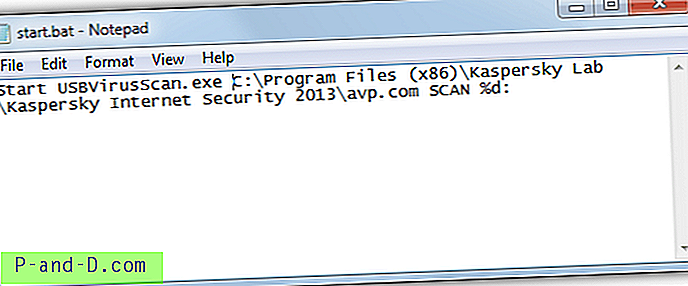
Järgmisel lehel näitame teile USBVirusScanile vajalikke käsuridade võimalusi 15 populaarses viirusetõrje- ja Interneti-turbekomplektis.
1 2Järgmine › Vaata kõiki